Macbookで作業をしていて、スリープ状態になってしまっていることが、度々あります。
ブラウザでネットサーフィンをしていたり。
動画を見たり。
こうやって文章を書いたり。
時間のかかることをしているときほど、中断することは結構あります。
例えば、ちょっと席を離れて、席に戻る。
スリープ状態になって画面が消えている。
サイズの大きいファイルをダウンロードしている間、他のことをする。
ふと画面に目を戻す。
スリープ状態になってダウンロードが止まっている。
私はこれに、地味にストレスを感じたりしていました。
そしてそれはおそらく、自分だけではないはず…。
ということで、操作をしていない間もずっと、Macbookでスリープ状態にさせないための方法をご紹介します。
システム環境設定の「省エネルギー」で設定。
Macbookでスリープ状態にしないようにするには、「システム環境設定」から設定を行います。
まず、「システム環境設定」を開きます。
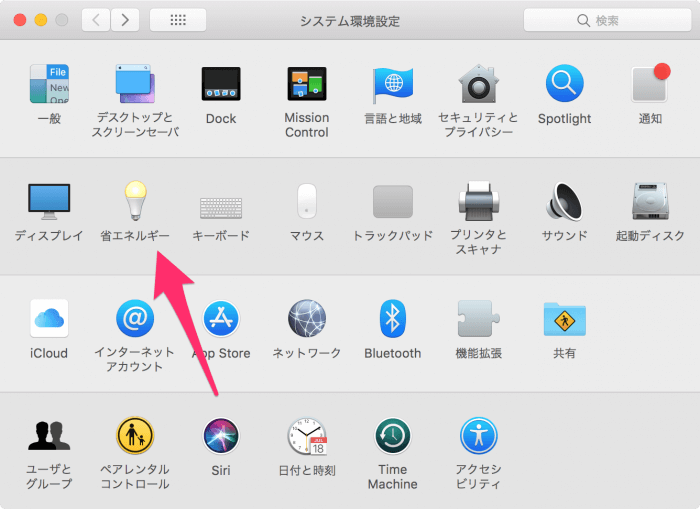
システム環境設定のウィンドウが開かれたら、次に「省エネルギー」をクリックして開きましょう。
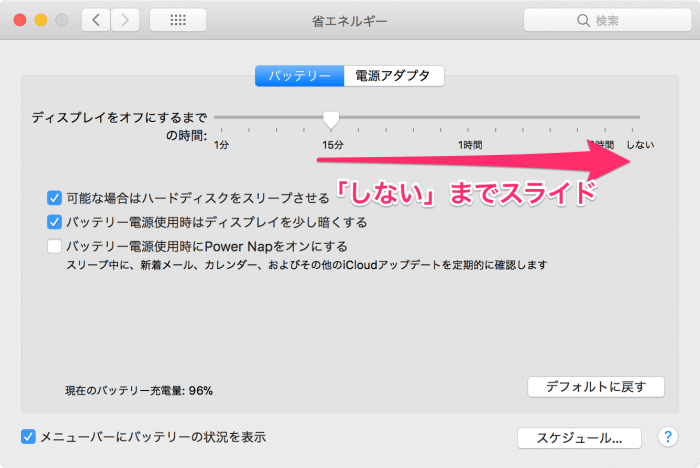
「省エネルギー」を開くと、「ディスプレイをオフにするまでの時間」という項目があります。
この項目のスライダーをクリックして、一番右の「しない」までスライドします。
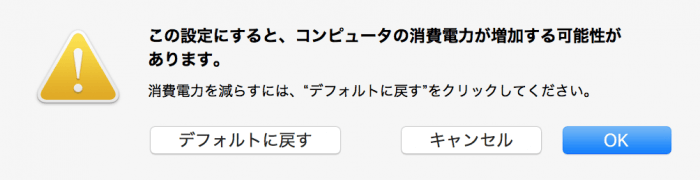
一番右までスライドすると、画像のように「この設定にすると、コンピュータの消費電力が増加する可能性があります。」という警告が表示されます。
スリープ機能とはもともと、消費電力を抑えるための機能ですので、スリープしないようにするということは、当然消費電力が増えてしまう可能性があるということです。
それでもスリープさせないことを選びたいので、ここでは「OK」をクリックします。
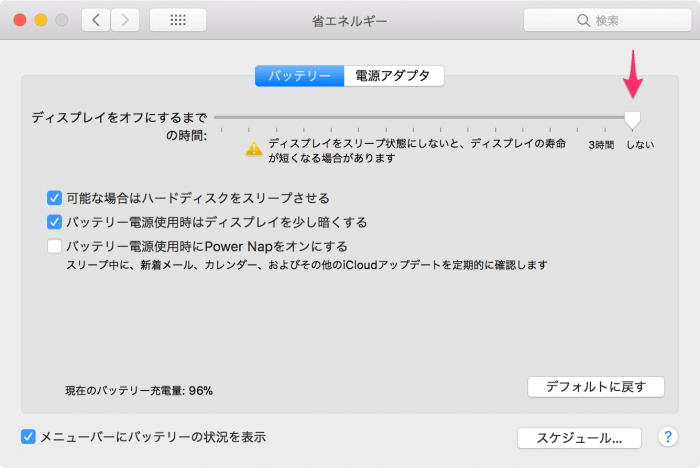
そして、「しない」の位置にスライダーが固定されました。
設定完了です。
こうすると、画面がオフになることがなくなり、スリープ状態にはいることはなくなります。
自分にあった設定を。
今回はスリープさせないことが目的なので、一番右の「しない」にカーソルを合わえています。
ただし、もちろんここでそれ以外の「15分」「30分」「1時間」など、好きな場所にスライダーを設置することで、画面オフするまでの時間を自由にコントロールすることができます。
さきほどの設定中に警告メッセージが表示されたように、スリープしない分、バッテリー消費は増えてしまいます。
スリープさせないほうが良いのか、電力を優先してこまめにスリープさせるのか、自分にあった設定をしてみてください。



コメント